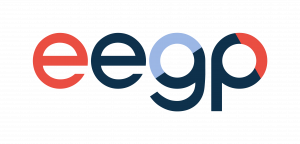Configurer vos outils de
travail à distance
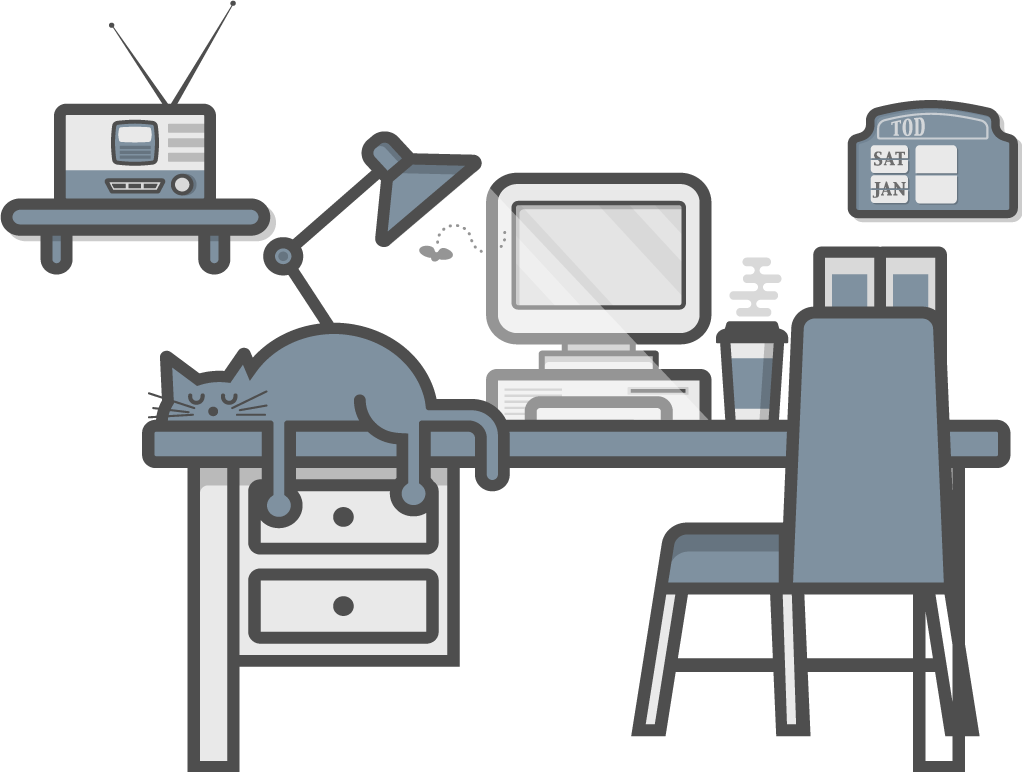
Bienvenue sur cette page d'assistance à l'installation et la configuration du logiciel de messagerie instantanée Slack et de visioconférence Zoom.
Vous avez accès à deux outils désormais bien connus, SLACK et ZOOM, ces deux plateformes bénéficient d'un abonnement éducation supérieure pour l'EEGP.
Vous allez découvrir ci-dessous comment activer et rejoindre ces deux environnements vous permettant de rester en contact avec vos formateurs et de participer à distance en direct aux cours dispensés à l'école.
Sachez également que vous avez ici accès au centre d'assistance en ligne de Slack et ici à celui de zoom.
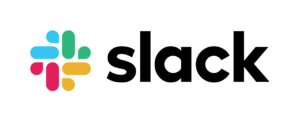

Vidéo #1 : Créer un compte Slack
Voici ci-dessous un court tuto pour rejoindre Slack. Vous avez reçu une invitation sur votre messagerie.
Vidéo #2 : Créer un compte Zoom, télécharger et utiliser l'application
La plateforme Zoom est très stable et fonctionnelle même avec des connexions à faible débit. L’autre avantage de cette solution réside dans son intégration complète à la messagerie Slack. Vous verrez ainsi rapidement apparaître dans vos différentes chaînes privées des liens pour rejoindre des cours en visio.
Si possible privilégiez un compte @eegp.fr (adresse email utilisée pour adobe) les emails adressés à cette adresse arrivent sur votre boîte perso.
L’utilisation complète de Zoom vous est détaillée dans des tutoriels vidéos (très clairs et sous-titrés en français) accessibles sur le site internet de l’éditeur : https://support.zoom.us/hc/fr/articles/206618765-Zoom-Video-Tutorials